在win10系统中,我们可以通过计算机管理中本地用户和组功能来设置电脑的一些功能禁用或者启用,不过最近有用户在打开win10电脑的计算机管理功能时,却没有找到本地用户和组功能的
在win10系统中,我们可以通过计算机管理中本地用户和组功能来设置电脑的一些功能禁用或者启用,不过最近有用户在打开win10电脑的计算机管理功能时,却没有找到本地用户和组功能的存在,对此win10计算机管理中没有本地用户和组怎么解决呢?接下来小编就给大家带来解决方法。
1、win+R打开运行,输入mmc,点击确定。
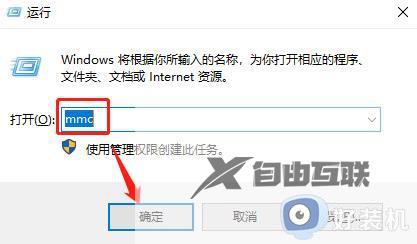
2、点击文件,选择添加/删除管理单元。
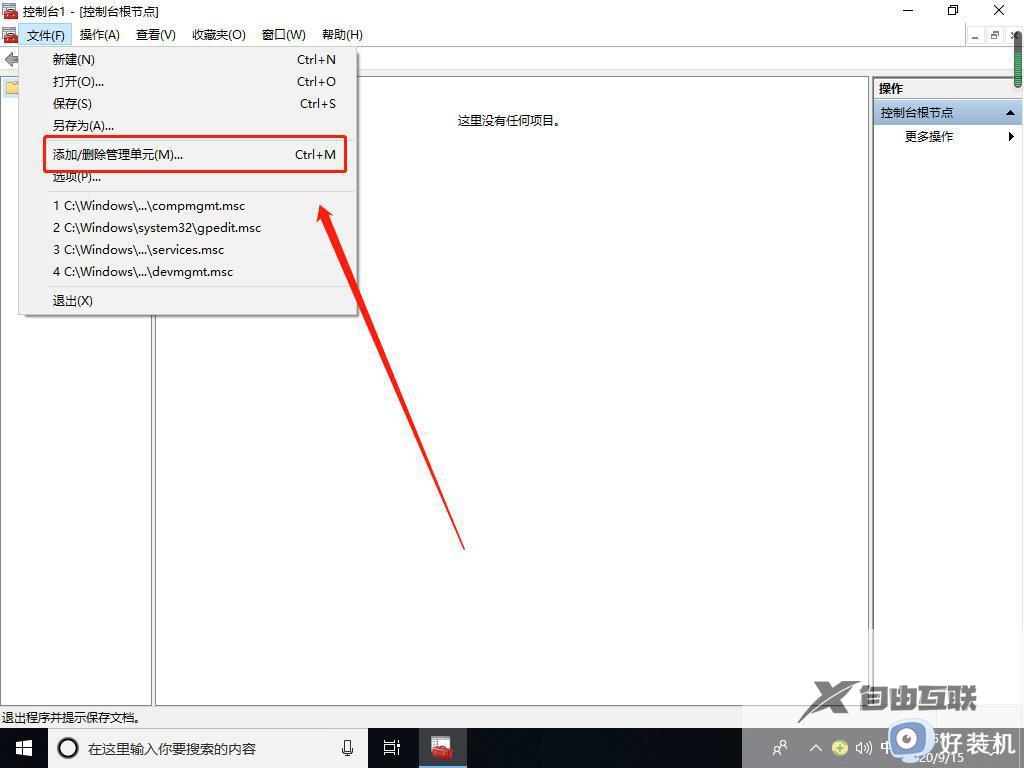
3、选择本地用户和组,点击添加。
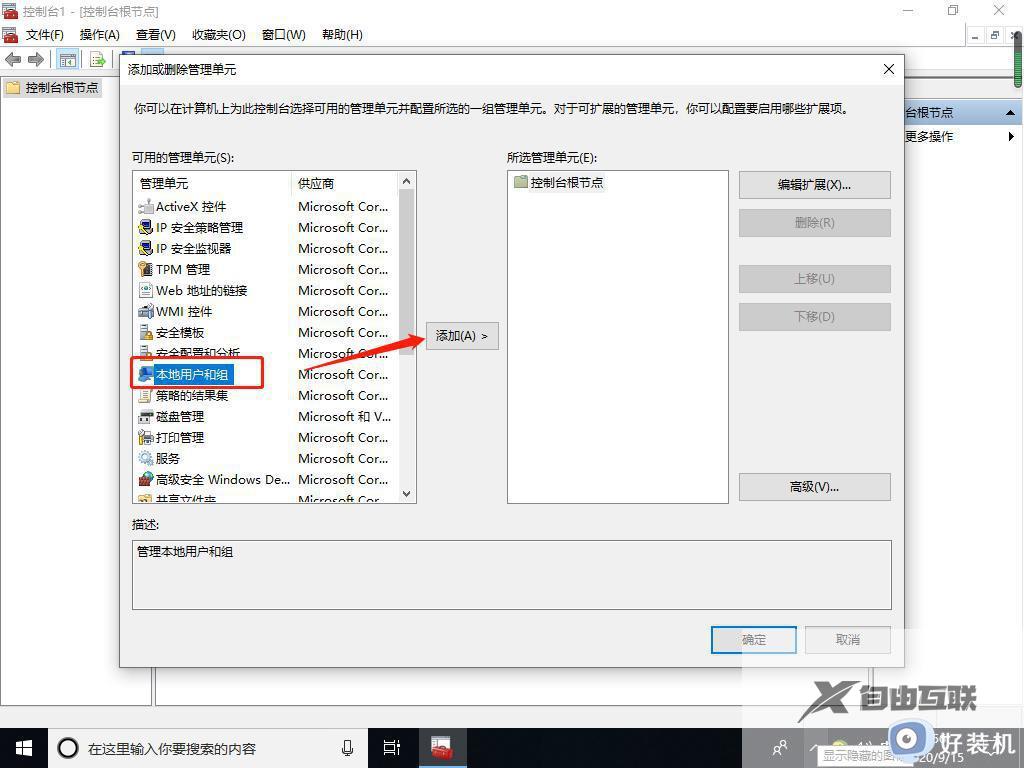
4、弹出下图窗口,选择第一项,确定。
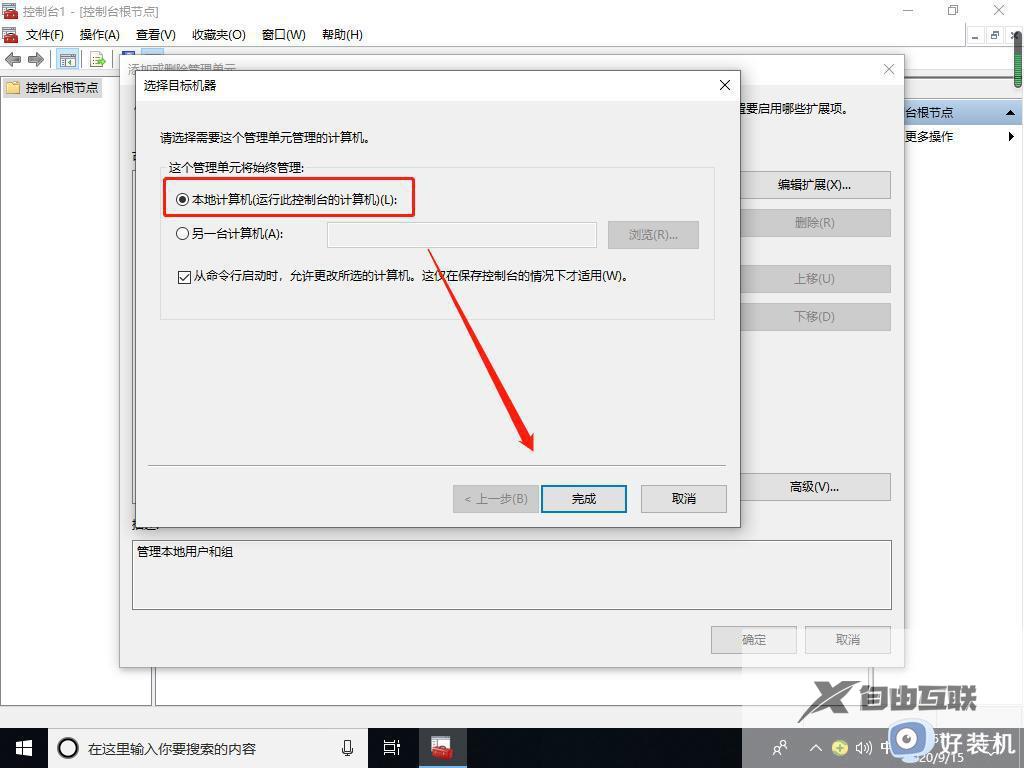
5、本地用户和组添加完毕,点击确定。

6、在这里就可以看到本地用户和组了。
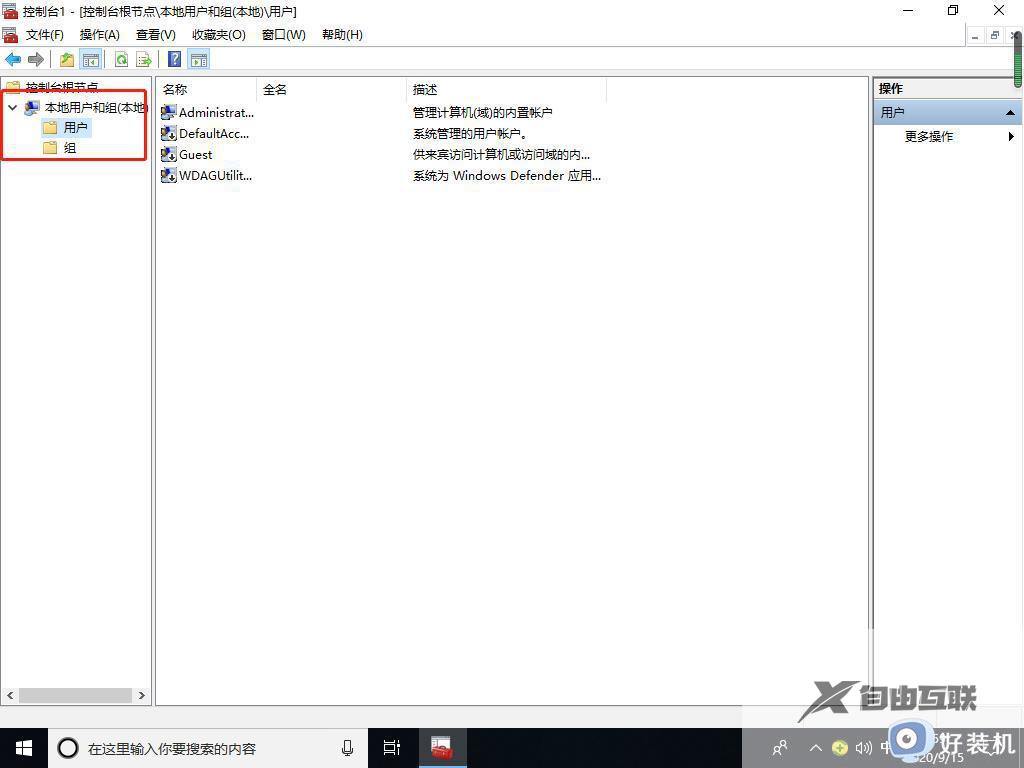
7、然后将其另存为。
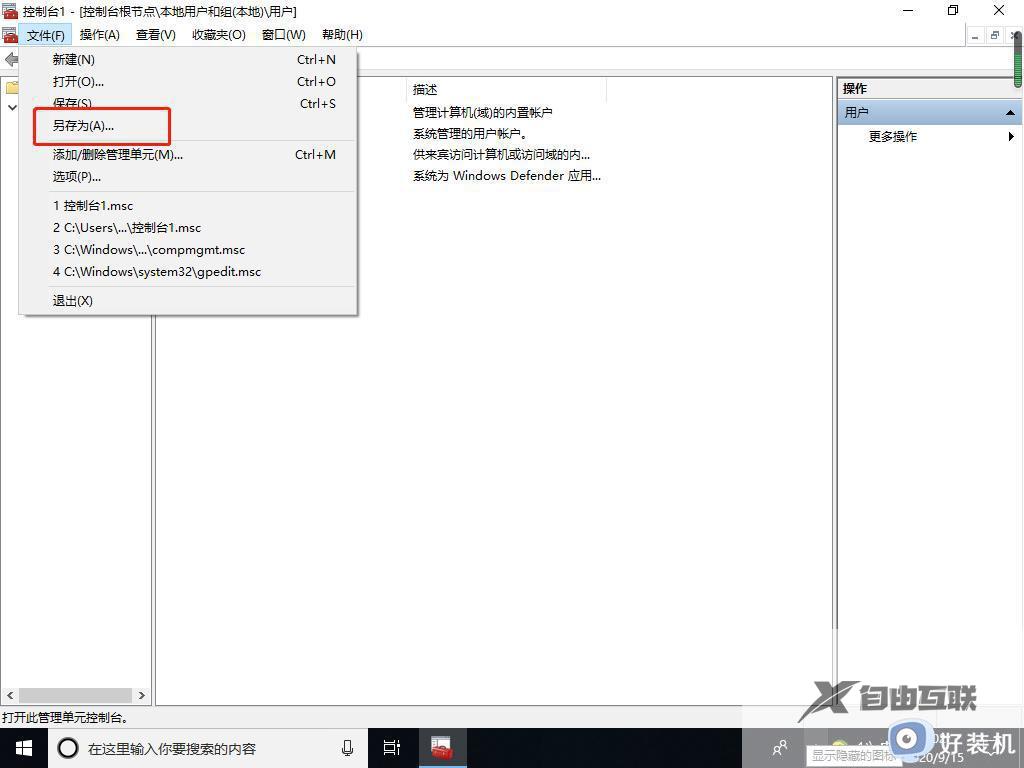
8、保存到自己方便打开的位置。
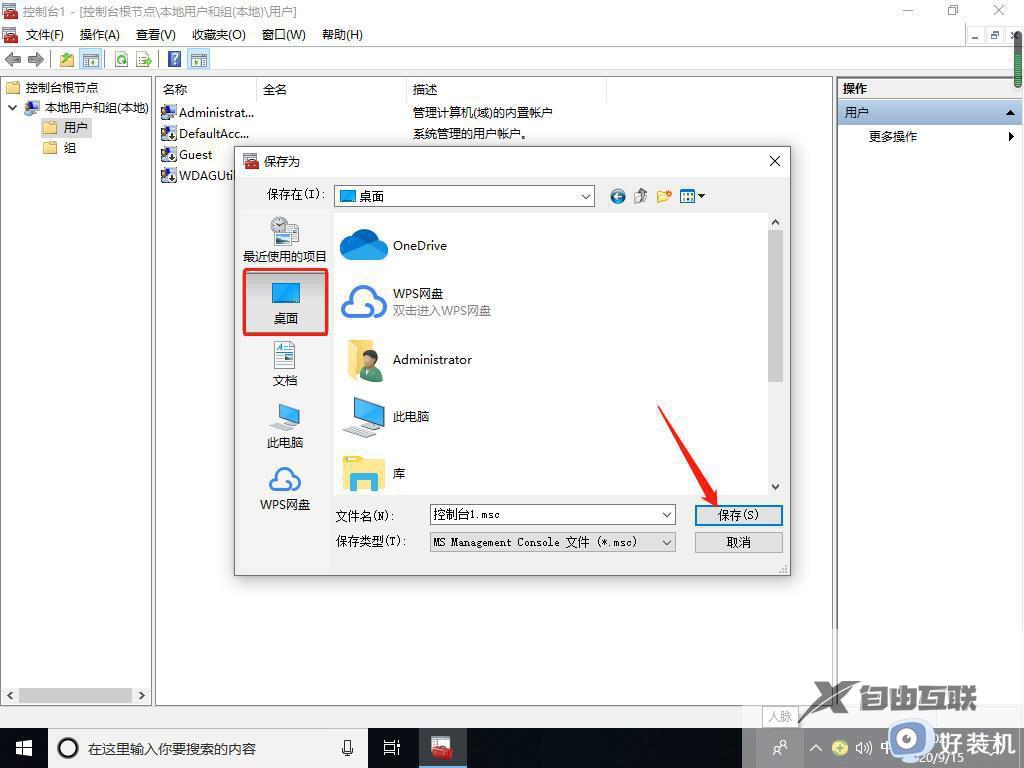
9、以后直接打开这个能使用本地用户和组了。
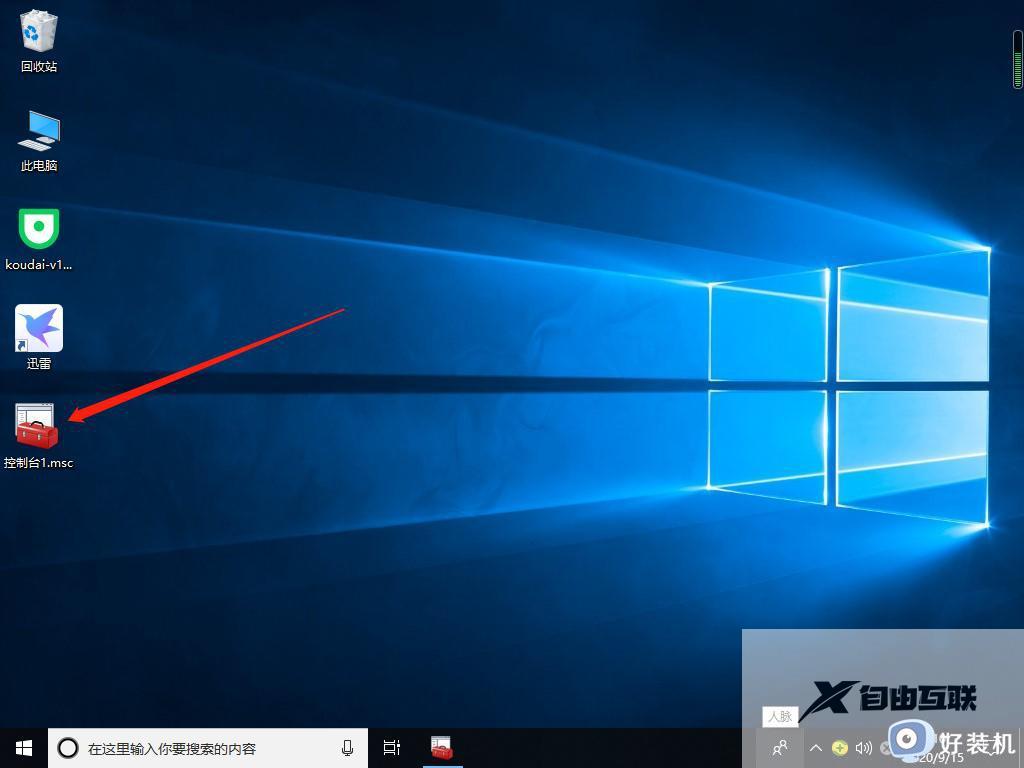
上述就是有关win10计算机管理中没有本地用户和组怎么解决全部内容了,有出现这种现象的小伙伴不妨根据小编的方法来解决吧,希望能够对大家有所帮助。
